Pozoruhodný průvodce, jak vypnout SOS na iPhone
 Aktualizováno dne Lisa Ou / 22. srpna 2023 09:15
Aktualizováno dne Lisa Ou / 22. srpna 2023 09:15Dobrý den! Koupil jsem si nový iPhone, a když jsem zkoumal jeho funkce, omylem jsem povolil SOS. Kdykoli tedy neúmyslně stisknu některé z tlačítek, automaticky provede tísňová volání. Naučí mě prosím někdo, jak vypnout SOS na iPhone? Náhodné volání na tísňovou linku způsobuje jen nepříjemnosti mně a lidem, kteří volají.
Režim SOS na iPhonu je zabudován do zařízení, takže v případě nebezpečí můžete uskutečnit tísňové volání. Nepříjemnost však může způsobit i nechtěné stisknutí jeho určených tlačítek a zařízení vás okamžitě spojí s tísňovým voláním. Proto mnoho uživatelů iOS preferuje jeho vypnutí, aby se vyhnuli zbytečným hovorům, které mohou pouze plýtvat časem a zdroji nouzového personálu. Ale jak to chceš vypnout? Už nemyslete, protože tento článek vám poskytuje pokyny pro deaktivaci SOS na vašem iPhone. Více informací o SOS bude také uvedeno níže, takže začněte.
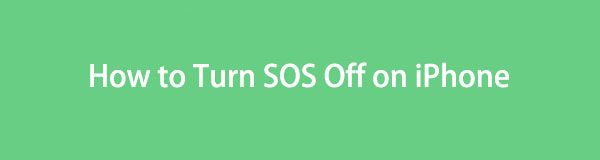

Seznam příruček
FoneLab umožňuje opravit iPhone / iPad / iPod z režimu DFU, režimu obnovy, loga Apple, režimu sluchátek atd. Do normálního stavu bez ztráty dat.
- Opravte problémy se systémem iOS.
- Extrahujte data z deaktivovaných zařízení iOS bez ztráty dat.
- Je bezpečný a snadno použitelný.
Část 1. Co znamená SOS na iPhone
SOS je obecně nouzový kód, takže jej vývojáři použili jako režim nebo funkci na mnoha zařízeních pro nouzové účely. Na iPhonu vám povolení SOS umožňuje automaticky volat tísňové linky současným stisknutím a podržením bočního tlačítka zařízení a jednoho z jeho tlačítek hlasitosti. Bude také sdílet vaši polohu, aby vás pohotovostní personál mohl v případě potřeby najít.
Zobrazení zprávy „Pouze SOS“ na oznamovací liště iPhonu znamená, že se vaše zařízení nemůže připojit k běžné mobilní síti. Ale nebojte se, protože zpráva „Pouze SOS“ označuje, že můžete volat na tísňová volání, i když jste mimo dosah sítě mobilního operátora. A to je jeden z doporučených časů pro aktivaci funkcí SOS vašeho iPhonu. Pokud ale v takové situaci nejste, můžete jej vypnout pomocí následujících částí.
Část 2. Jak vypnout SOS na iPhone
Máte 2 možnosti, jak vypnout SOS na vašem iPhone. Buď jej ovládejte v aplikaci Nastavení, nebo použijte Siri k příkazu k deaktivaci režimu. Vyberte si postup, při kterém vám vyhovuje hladký proces vypínání.
Možnost 1. V nastavení iPhone vypněte SOS
Aplikace Nastavení je primárním místem, které můžete navštívit při změně operací na svém iPhonu. A mezi funkcemi, které můžete změnit, je režim SOS. SOS můžete nastavit, upravit jeho možnosti a vypnout jej v aplikaci Nastavení. Ale pokud si myslíte, že to vyžaduje složité kroky, nebojte se. Stačí klepnout na několik možností a náhodná tísňová volání budou na vašem zařízení během okamžiku úspěšně vypnuta.
Chcete-li zjistit, jak vypnout SOS na iPhone v aplikaci Nastavení, postupujte podle níže uvedených nekomplikovaných kroků:
Krok 1Získejte svůj iPhone Nastavení aplikaci, poté okamžitě přejděte na Nouzové SOS tab. Funkce režimu SOS, jako jsou možnosti volání, nouzové kontakty, zvuk odpočítávání a další, se zobrazí na následující obrazovce.
Krok 2Uvidíte Automatické volání poblíž horní obrazovky a posuvník bude zarovnán na jeho pravé straně. Vypněte jej přepnutím posuvníku doleva. Při příštím náhodném stisknutí tlačítka SOS zkratky tlačítky, zařízení již nebude provádět tísňové volání.
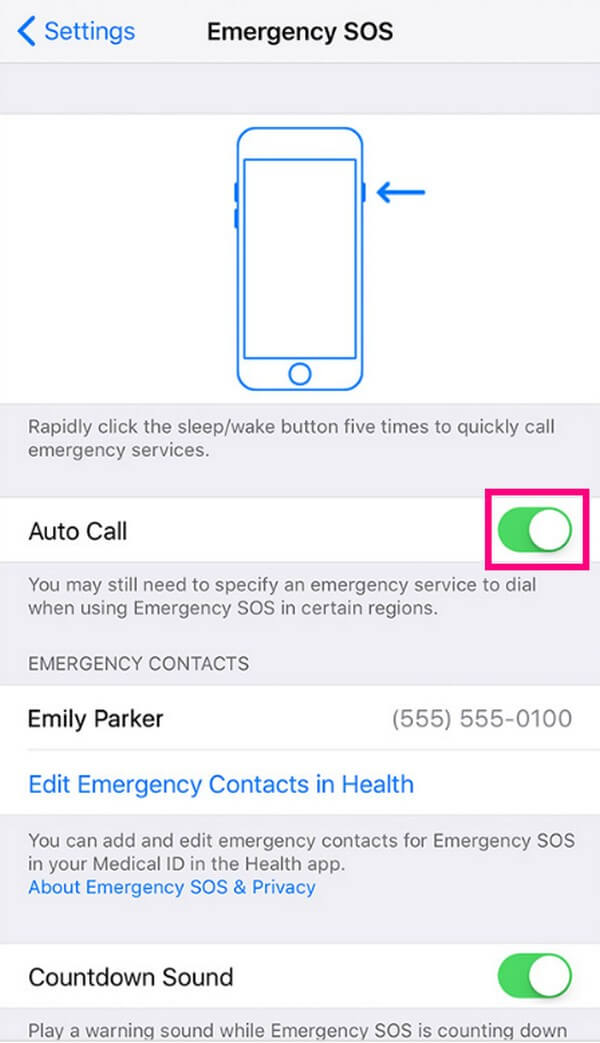
FoneLab umožňuje opravit iPhone / iPad / iPod z režimu DFU, režimu obnovy, loga Apple, režimu sluchátek atd. Do normálního stavu bez ztráty dat.
- Opravte problémy se systémem iOS.
- Extrahujte data z deaktivovaných zařízení iOS bez ztráty dat.
- Je bezpečný a snadno použitelný.
Možnost 2. Vypněte SOS na iPhonu pomocí Siri
Na druhou stranu, příkazy Siri jsou jednou z nejdostupnějších technik pro spouštění různých operací na vašem iPhone. Pokud si nejste vědomi, Siri je vestavěný hlasově ovládaný asistent na zařízeních Apple, jako je iPhone, iPad, Mac atd. Můžete ji použít k provádění úkolů, jako je nastavení nebo vypnutí SOS na zařízení. Umožňuje vám také požádat o informace a Siri poskytne podrobnosti na obrazovce. Proto může být užitečnější a pohodlnější než předchozí metoda.
Napodobte bezproblémový proces níže, abyste pochopili, jak vypnout SOS na iPhone pomocí hlasového asistenta Apple Siri:
Krok 1Před použitím Siri se nejprve ujistěte, že je na vašem iPhone povolena. Pokud ne, aktivujte jej přechodem na Nastavení > Siri & Searcha poté přepněte možnost Poslouchat pro „Hej Siri” posuvník pod Zeptejte se Siri části na následující obrazovce.
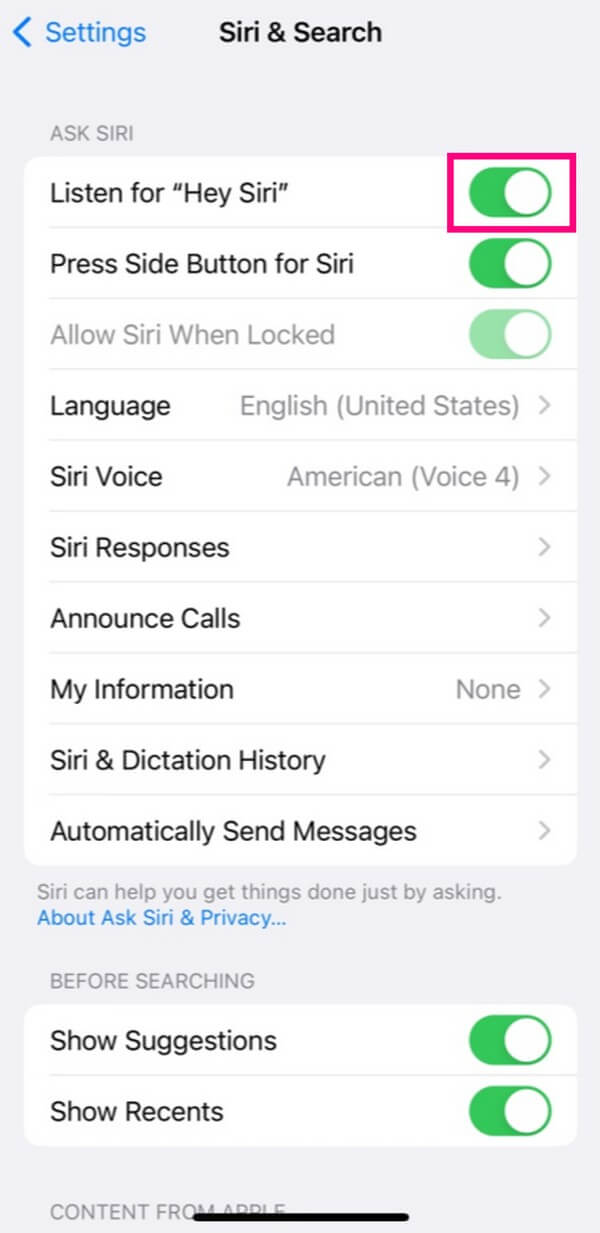
Krok 2Jakmile je Siri aktivována, vraťte se na domovskou obrazovku a řekněte „Hej Siri“ poblíž mikrofonu iPhone. Když se na spodní obrazovce zobrazí ikona Siri, řekněte: „Vypněte nouzové SOS.“ Siri poté za chvíli potvrdí, že byla vypnuta.
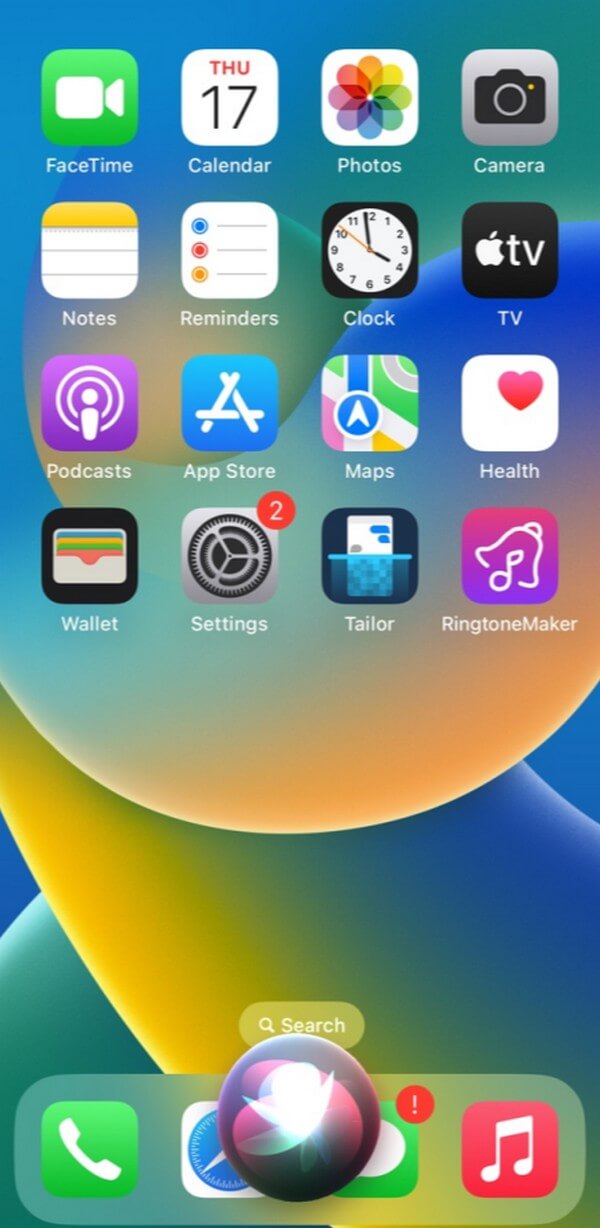
Část 3. Použijte FoneLab iOS System Recovery, pokud nefunguje
Obnovení systému FoneLab iOS je program, který můžete spustit, pokud předchozí metody na vašem iPhone nefungují. O zařízeních Apple je známo, že jsou robustní, ale stejně jako jiné systémy zařízení mohou stále narážet na problémy. Proto můžete mít podezření, že neznámý problém může být důvodem, proč nemůžete vypnout nouzové SOS na zařízení. Ale nebojte se; tento nástroj pro obnovu systému vám stojí za zády, protože je známý svou schopností opravit téměř všechny problémy se systémem iOS. Navíc je podporován macOS a Windows, takže je velká šance, že jej bez problémů dostanete na svůj počítač.
FoneLab umožňuje opravit iPhone / iPad / iPod z režimu DFU, režimu obnovy, loga Apple, režimu sluchátek atd. Do normálního stavu bez ztráty dat.
- Opravte problémy se systémem iOS.
- Extrahujte data z deaktivovaných zařízení iOS bez ztráty dat.
- Je bezpečný a snadno použitelný.
Podívejte se na pohodlné pokyny níže jako vzor pro opravu režimu SOS na vašem iPhone, který nefunguje Obnovení systému FoneLab iOS:
Krok 1Stránka FoneLab iOS System Recovery obsahuje popis programu, funkce, podporovaná zařízení, základní pokyny a další. Můžete naskenovat jeho oficiální stránku, abyste zjistili, jak nástroj funguje, ale poté se vraťte na horní stránku a klikněte na Stažení zdarma knoflík. Tímto způsobem bude instalační soubor uložen, což vám umožní kliknout a spravovat jeho oprávnění k instalaci a následnému spuštění nástroje pro obnovu systému.
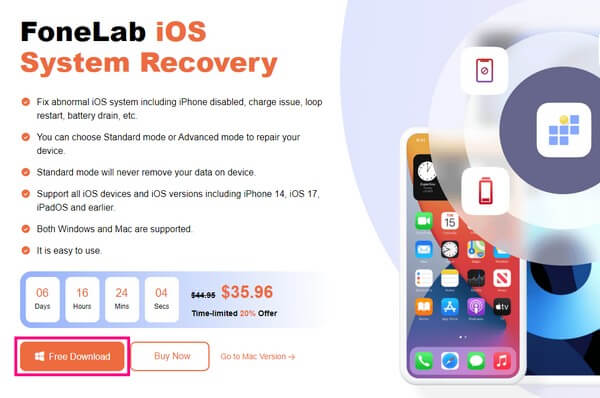
Krok 2Klepněte na obdélníkové pole s nápisem Nástroj pro obnovu systému iOS v pravém horním rohu hlavního rozhraní. To povede k funkci opravy programu. Pokud však chcete prozkoumat další funkce později, můžete přejít do pole pro obnovu dat, zálohování a obnovení atd. Mezitím následující rozhraní vykazuje různé problémy se systémem iOS. Klikněte na Home pod nimi pokračujte. Poté připojte svůj iPhone k programu pomocí lightning kabelu.
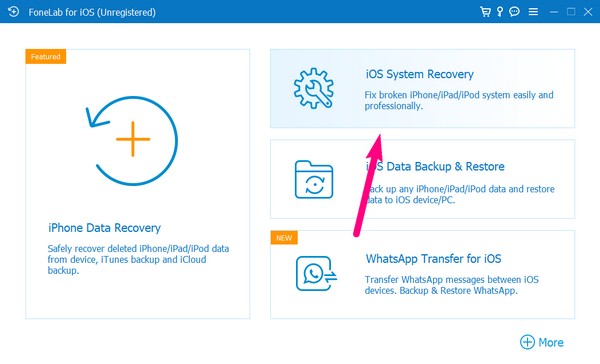
Krok 3Poté vyberte možnost Standardní režim z možností typu opravy pro proces pravidelné opravy na vašem iPhone. Pokud však dáváte přednost čištění zařízení odstraněním všeho, zvolte Pokročilý režim. Poté stiskněte Potvrdit níže zobrazíte pokyny pro různé modely iPhone. Vyberte a postupujte podle svého, abyste vstoupili do režimu obnovy a získejte balíček firmwaru k vyřešení problému SOS vašeho iPhone.
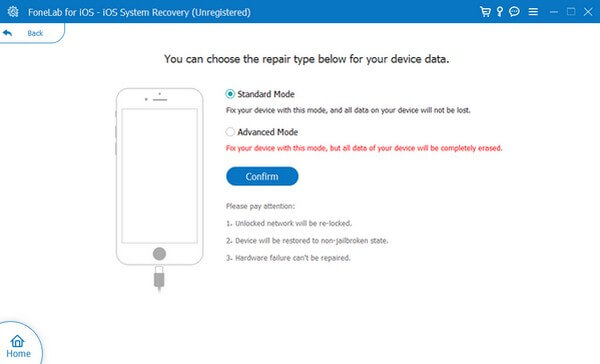
FoneLab umožňuje opravit iPhone / iPad / iPod z režimu DFU, režimu obnovy, loga Apple, režimu sluchátek atd. Do normálního stavu bez ztráty dat.
- Opravte problémy se systémem iOS.
- Extrahujte data z deaktivovaných zařízení iOS bez ztráty dat.
- Je bezpečný a snadno použitelný.
Část 4. Časté dotazy o tom, jak vypnout SOS na iPhone
1. Proč je můj iPhone přilepený na obrazovce SOS?
Pokud je váš iPhone přilepený na obrazovce SOS, hlavní možností, kterou můžeme prozkoumat, je systémový problém. Může existovat závada nebo něco v systému, co způsobilo, že se váš iPhone zasekl na určité obrazovce. Ale s nástrojem jako Obnovení systému FoneLab iOS, problém s vaším systémem zmizí bez ohledu na příčinu.
2. Jak odstraním SOS pouze v rohu obrazovky mého iPhone?
Pokud je problém způsoben dočasnou chybou, restartujte iPhone nebo znovu vložte SIM kartu. Můžete také vypnout mobilní data a znovu je zapnout, abyste obnovili síť zařízení.
FoneLab umožňuje opravit iPhone / iPad / iPod z režimu DFU, režimu obnovy, loga Apple, režimu sluchátek atd. Do normálního stavu bez ztráty dat.
- Opravte problémy se systémem iOS.
- Extrahujte data z deaktivovaných zařízení iOS bez ztráty dat.
- Je bezpečný a snadno použitelný.
Děkujeme, že důvěřujete našim strategiím pro vypínání SOS na vašem iPhone. V případě potřeby bude na stránce více řešení pro problémy se zařízeními, jako je tato Obnovení systému FoneLab iOS místo.
